
Edmund Richardson
0
1958
391
 Birçoğumuz bilgi yüklemesi sıkıntısı çekiyoruz. Özel e-postalarla boğulmuş olmak büyük bir sorun olmayabilir ve e-postaların yarısını göz ardı etmek aslında bir dereceye kadar kabul edilebilir. Bununla birlikte, profesyonel bir yaşamda, yalnızca gelen tüm kanallarla başa çıkmanın yollarını bulmanız beklenmez, aynı zamanda bilgileri işlemek, yani ileri, yanıtlamak, tartışmak, takip etmek ve takip etmek zorunda kalırsınız.
Birçoğumuz bilgi yüklemesi sıkıntısı çekiyoruz. Özel e-postalarla boğulmuş olmak büyük bir sorun olmayabilir ve e-postaların yarısını göz ardı etmek aslında bir dereceye kadar kabul edilebilir. Bununla birlikte, profesyonel bir yaşamda, yalnızca gelen tüm kanallarla başa çıkmanın yollarını bulmanız beklenmez, aynı zamanda bilgileri işlemek, yani ileri, yanıtlamak, tartışmak, takip etmek ve takip etmek zorunda kalırsınız.
MakeUseOf’ta Google Mail’i kullanmanın farklı yolları ve bunlardan en iyi şekilde nasıl yararlanabileceğiniz hakkında birçok makale yazdık. Ancak haftada yüzlerce e-posta alan insanlar gerçekten hangi özellikleri ve teknikleri kullanıyorlar? Düzinelerce görevi nasıl takip ederiz ve yine de günlük posta selinin tepesinde kalırız? Meslektaşlarım için konuşamıyorken, kesinlikle kendim için konuşabiliyorum. E-postaları ve görevlerimin çoğunu işlemek için Google Mail'i kullanıyorum ve bu yazı ile 'sihir numaralarım' ı sizinle paylaşmak istiyorum.
Gelen Postaları Filtreleme
Benim için sellerle başa çıkmak için önemli bir adım, gelen postalar için filtreler ayarlamaktı. Günde üç veya dörtten fazla e-posta alırsanız ve bildirimler, bültenler veya hatırlatıcılar gibi belirli e-postaları tekrar tekrar alırsanız, filtreler ayarlamanızı şiddetle tavsiye ederim..
Örneğin, yorum bildirimleri, yeni ve yayınlanan sorular da dahil olmak üzere MakeUseOf Cevapları ile ilgili e-postalar veya Sound Sunday ile ilgili e-postalar gibi, postaları 15 anahtar etiketin altında (klasörlere benzer şekilde) sıralayan 20'den fazla filtre ayarladım..
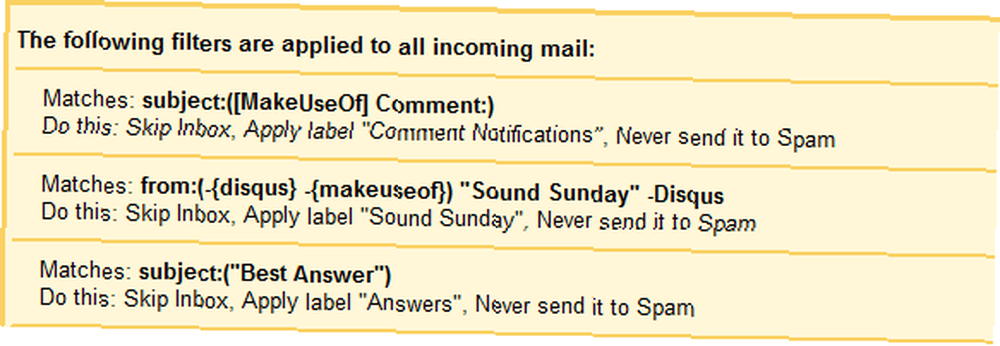
MakeUseOf Answers'a gönderilen yeni sorular, örneğin en azından gelenlerime yazmamam gereken çok fazla posta alıyorum. Yine de, örneğin bir meslektaşıma bir soru iletmek veya e-posta yoluyla yanıtlamak için gelen kutumda bir kopya bulundurmayı seviyorum. Ancak, bu e-postaları okumak zorunda olmadığımdan, bunları sıralamak ve okundu olarak işaretlemek için bir filtre ayarladım..

Ne zaman etiketlerimden birinin yanında beliren kalın bir numara görsem, aslında okumak zorunda olduğum bir posta olduğunu biliyorum. Etiketin ne olduğuna bağlı olarak, hemen okudum (örneğin, Gelen Kutusu) veya bu kategorideki tüm e-postaları toplu olarak okumak için bir süre ayırdım (örneğin, yorum bildirimleri)..
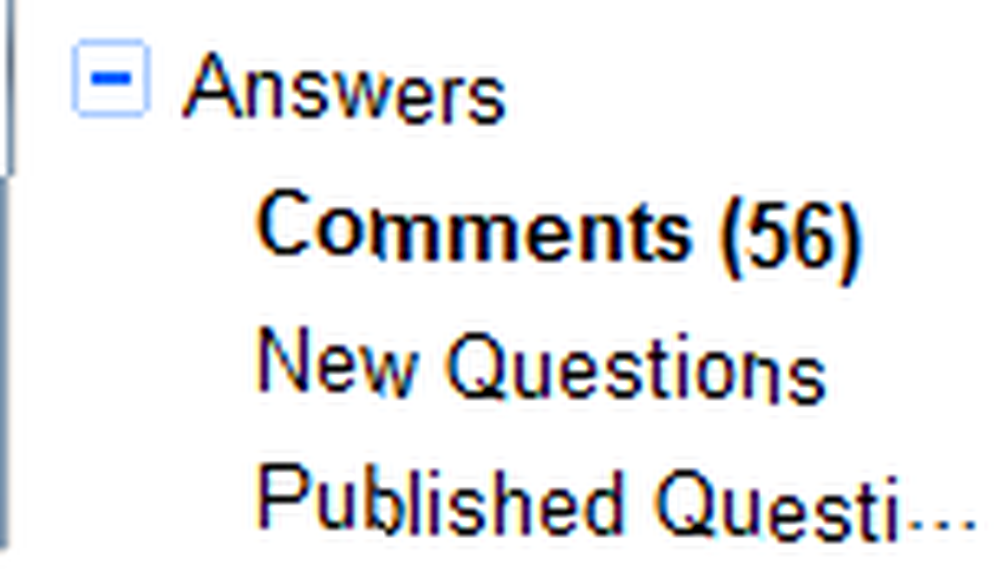
Google Mail'de filtre ayarlama hakkında daha fazla bilgi edinmek istiyorsanız, 3 Verimlilik için Gmail Filtreleri Kullanmanın Harika Örnekleri 3 Verimlilik için Gmail Filtreleri Kullanmanın Harika Örnekleri 3 Verimlilik için Gmail Filtreleri Kullanmanın Harika Örnekleri. E-posta yapılacaklar listesi ayarlamak, hatırlatıcıları yönetmek veya google takvim etkinliklerini filtrelemek için harika ipuçları içerir.
öncelik
Yani düzenli olarak aldığınız e-postalar için filtreler kurdunuz, ancak gelen kutunuz hala daha az önemli olanlarla doludur. Google Mail’in bunun için bir çözümü var ve buna Öncelikli Gelen Kutusu deniyor. > Altında ayarlamak kolaydır Ayarlar > Gelen kutusu. Varsayılan olarak, gelen kutunuzun üstünde şu etiketleri gösterir: Önemli ve Okunmamış posta, Yıldızlı posta ve gelen kutunuzdaki Diğer Her Şey. Başka bir önemli etiket içerecek şekilde özelleştirebilir veya yukarıda belirtilenlerden birini değiştirebilir veya kaldırabilirsiniz..
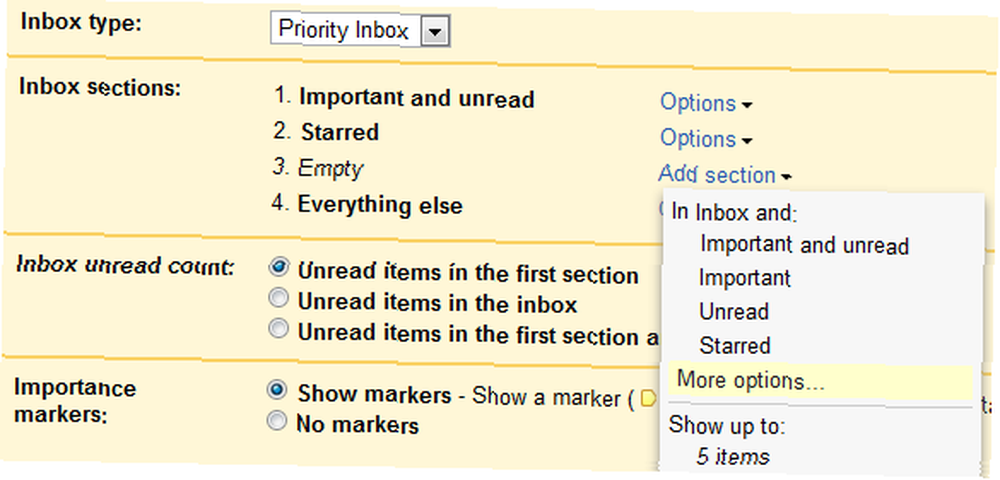
Öncelikli Gelen Kutusu'na kapsamlı bir giriş için Gmail’in Öncelikli Gelen Kutusu Bacn Sorunu Çözdü Gmail’in Öncelikli Gelen Kutusu Bacn Sorunu Çözdü Gmail’in Öncelikli Gelen Kutusu Bacn Sorunu Çözdü .
Takip Etmek
Farklı e-postaları otomatik veya manuel olarak etiketleyerek takip edebilirsiniz. Her gün onlarca e-postayı manuel olarak işaretlemeniz gerekiyorsa, etiketleme oldukça zahmetli olabilir çünkü birkaç fare tıklaması ve bir miktar koordinasyon gerektirir. Benim için daha iyi olan şey, e-postaları almak.
Başlıca editoryal görevlerimden biri yorumları izlemek. Bu, MakeUseOf'ta ele alınması gereken yorumları, genel olarak kayda değer yorumları, personelden en iyi yorumları, Haftanın En İyi Yanıtı yarışması için en iyi yorumları (MakeUseOf Cevapları) ve bu yarışmanın yorumlarını kazanmayı içerir. Genellikle herhangi bir zamanda işaretlenmiş 50 ila 100 yorumum vardır ve bunlar arasında farklılık göstermek için beş farklı etiket kullanırım. Tüm işaretli postalara, hepsiyle hızlı bir şekilde başa çıkmamı sağlayan Yıldız etiketi ile erişebilirim ve bu etiket çok renkli olma eğilimindedir..
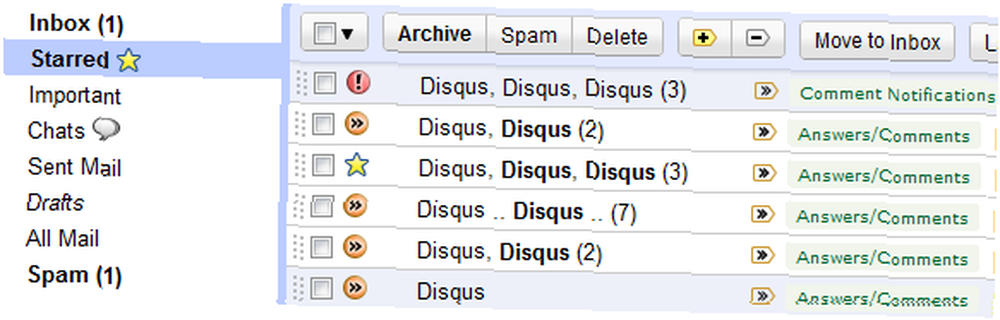
Takip etmek istediğim son tarihler veya e-postalar için, bu harika makalede açıklandığı şekilde e-postaları görevlere dönüştürüyorum: 4 Gmail'de Gelen Kutusu Sıfırlamak ve Korumak İçin Basit Adımlar 4 Gmail'de Gelen Kutusu Sıfır Alma ve Bakım İçin Basit Adımlar 4 Gmail'de Gelen Kutusu Sıfırını Alma ve Bakımını Yapma
Tüm küçük şeyler
E-postalarla başa çıkmamı kolaylaştıran bir dizi küçük ayar yaptım. Söylemeye gerek yok, dişli konuşma görünümünü kullanıyorum. Diğer küçük ayarların çoğu, Google Labs özellikleri aracılığıyla sağlanmıştır ve aşağıda favorilerimin bir listesi bulunmaktadır..
- Otomatik ilerle...
Önceki e-postayı işledikten sonra bir sonraki sohbeti otomatik olarak göstermek. - Varsayılan 'Tümünü yanıtla'...
çünkü giden postalarımın çoğu birden fazla alıcıya yönelikti. - Gelen kutusu önizlemesi...
çünkü GMail yüklenirken beni neyin beklediğini görmek için sabırsızlanıyorum. - Simge Sütunu Taşı...
sol tarafta olduklarında taramayı daha kolay buldukça. - Gönder ve Arşivle...
Bir tıklamayı kaydetmek ve gelen kutuyu daha hızlı boşaltmak için.
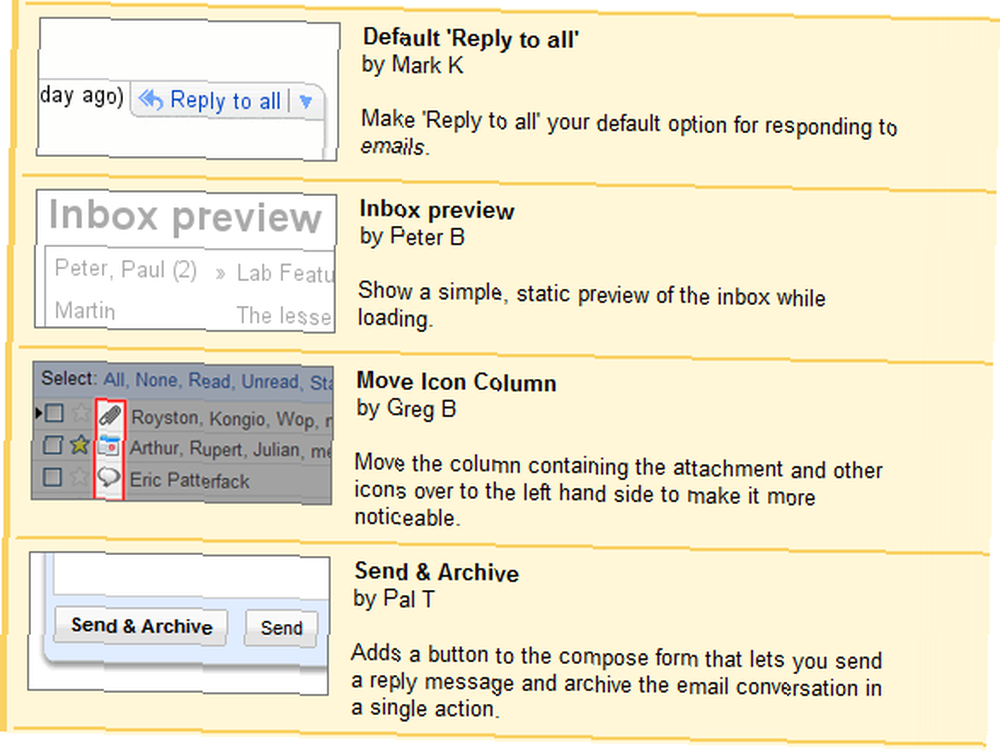
Sonuç
Hala bir sihir numarası bekliyorsanız, korkarım sizi hayal kırıklığına uğratmak zorundayım. Her şeyin üstünde tutmak için sihir yoktur! Genellikle sadece birkaç basit strateji ve çok fazla disiplin alır.
Düzgün bir numara arıyorsanız, bunu bilmediğiniz 1 Harika Gmail ipucunu deneyin. 1 Bilmeniz Gereken Harika Gmail ipucu. Ciddi anlamda. 1 Bilmeniz Gereken Harika Gmail ipucu. Ciddi anlamda.
Ve daha birçok harika ipucunu burada bulabilirsiniz:
- Gmail Gelen Kutunuzu Okuma Yapılacaklar Listesine Dönüştürme Gmail Gelen Kutunuzu Okuma Yapılacaklar Listesine Çevirme Gmail Gelen Kutunuzu Okuma Yapılacaklar Listesine Çevirme Gmail’de sık sık kullanıyorsanız aslında onunla ne kadar şey yapabileceğinizi (okumalar ve posta gönderme dışında). … Hakkında birkaç ipucunu paylaştığımızı zaten…
- E-postaları Gmail’de Etkili Bir Şekilde E-postaları Gmail’de Etkili Bir Şekilde Gmail’de E-postaları Etkili Bir Şekilde
- Tarayıcınızda Gmail'i Varsayılan E-posta Olarak Ayarlamanın 4 Yolu Tarayıcınızda Gmail'i Varsayılan E-posta Olarak Ayarlamanın 4 Yolu Kullanıcılar Gmail'i Tarayıcınızda Varsayılan E-postası Olarak Ayarlamanın 4 Yolu Kullanıcılar bir yavaş yavaş bulutta veri taşıyorlar. Google Mail’in en iyi seçim olmasıyla birlikte verilen bir isim oldu. Bu gelişmelerden etkilenmeyen Windows, e-posta köprülerini birbirine bağlamaya devam eder (a.k.a…
- Pro Gmail Kullanıcılarının Hesaplarına Kurduğu 3 Şey Pro Gmail Kullanıcılarının Hesaplarına Kurduğu 3 Şey Pro Gmail Kullanıcılarının Hesaplarına Kurduğu 3 Şey
Günde kaç e-posta alıyorsunuz ve bunlarla nasıl başa çıkıyorsunuz? Kapatmadığım GMail ipuçlarınız ve püf noktalarınız var mı? Veya farklı bir e-posta istemcisi kullanmanın bir nedeni var mı??











